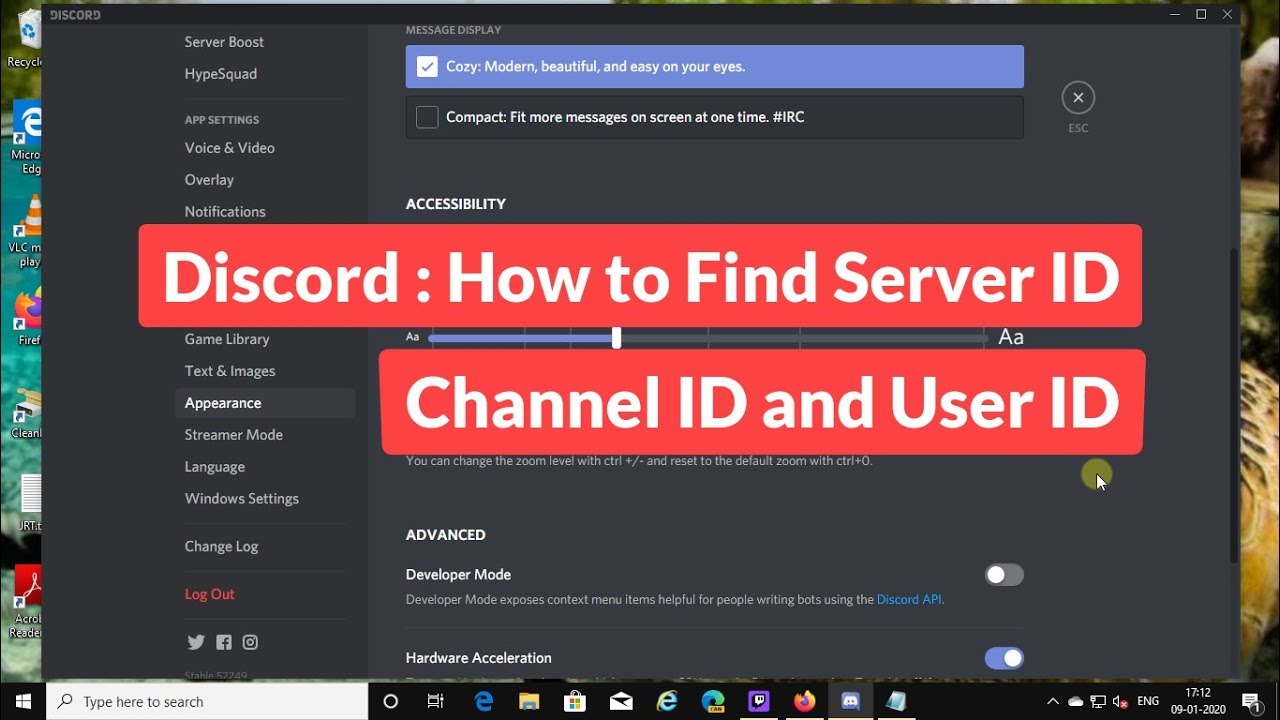
Bienvenidos lectores, en este artículo vamos a aprender cómo encontrar el ID de un servidor, el ID de un canal y el ID de un usuario en Discord. Siendo un tutorial escrito, nuestra intención es brindar una guía paso a paso para que puedan seguir fácilmente los pasos y resolver cualquier duda.
Paso 1: Ajustes de usuario
En primer lugar, hagamos clic en Ajustes de usuario. Para llegar a esta opción, debemos hacer clic en el icono de configuración ubicado en la esquina inferior izquierda de Discord.
Paso 2: Apariencia
Una vez en los ajustes de usuario, seleccionemos la pestaña de Apariencia. Aquí encontraremos diferentes opciones para personalizar la apariencia de nuestro Discord.
Paso 3: Habilitar el modo de desarrollador
En la pestaña de Apariencia, activemos el Modo de desarrollador. Esta opción nos permitirá acceder a funciones avanzadas y encontrar los IDs que estamos buscando.
Paso 4: Obtener el ID del servidor
Una vez activado el Modo de desarrollador, volvamos a la interfaz principal de Discord y hagamos clic derecho en el nombre del servidor que nos interesa. Aparecerá un menú contextual. Dentro de este menú, seleccionemos la opción de Copiar ID para obtener el ID del servidor.
Paso 5: Obtener el ID del canal
Ahora, en el mismo servidor, hagamos clic derecho en el nombre del canal en el que estamos interesados. De nuevo, aparecerá un menú contextual y debemos seleccionar la opción de Copiar ID para obtener el ID del canal.
Paso 6: Obtener el ID del usuario
Finalmente, para obtener el ID de un usuario específico, hagamos clic derecho en nuestro propio nombre en Discord. En el menú contextual, seleccionemos la opción de Copiar ID y así obtendremos nuestro ID de usuario.
¡Gracias por leer! Esperamos que este artículo haya sido útil para resolver sus dudas sobre cómo encontrar el ID de un servidor, el ID de un canal y el ID de un usuario en Discord. Si te ha parecido útil, no dudes en compartirlo con tus amigos. ¡Nos vemos en el próximo artículo!
